Deaktivieren Sie zunächst die Windows-Firewall
- Um den Origin-Fehlercode 20.403 zu beheben, fügen Sie [Bootstrap]EnableUpdating=false in der Datei EACore.ini aus den Programmdateien hinzu.
- Lesen Sie weiter, um die detaillierten Schritte zu erfahren!
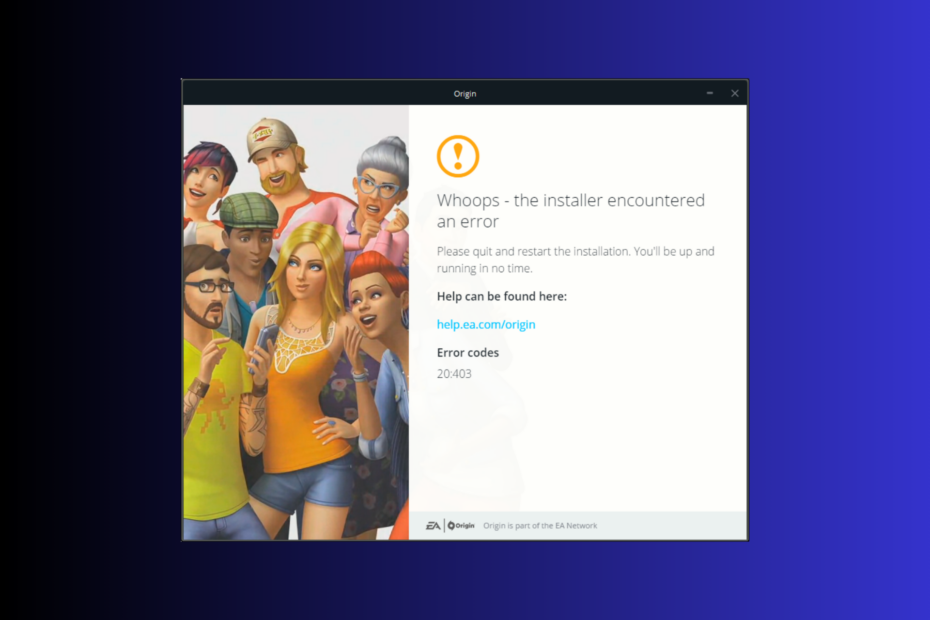
Wenn Sie nicht weiterkommen Hoppla – das Installationsprogramm hat einen Fehler und den Fehlercode 20.403 festgestellt Während Sie die Origin-App aktualisieren oder installieren, kann diese Anleitung hilfreich sein!
Wir werden die häufigsten Ursachen besprechen und uns mit von WR-Experten getesteten effektiven Lösungen befassen, um das Problem zu beheben und das Spielerlebnis zu verbessern.
Was bedeutet Fehlercode 20.403?
Der Fehlercode 20.403 weist darauf hin, dass die Origin-App auf Ihrem Computer keine Verbindung zum EA-Server herstellen kann. Wenn wir jedoch die breitere Perspektive betrachten, scheint es, dass EA Benutzer dazu ermutigt, von Origin zur EA-App zu wechseln.
Wie testen, bewerten und bewerten wir?
Wir haben in den letzten sechs Monaten daran gearbeitet, ein neues Überprüfungssystem für die Art und Weise zu entwickeln, wie wir Inhalte produzieren. Anschließend haben wir die meisten unserer Artikel überarbeitet, um echtes praktisches Fachwissen zu den von uns erstellten Leitfäden bereitzustellen.
Weitere Einzelheiten finden Sie hier wie wir bei WindowsReport testen, überprüfen und bewerten.
- Wie behebe ich den Origin-Fehlercode 20.403?
- 1. Lassen Sie eine App durch die Windows-Firewall zu
- 2. Verwenden Sie das Google DNS
- 3. Laden Sie die Offline-Version der App herunter und deaktivieren Sie die automatischen Updates
- 4. Laden Sie die EA-App herunter
Wie behebe ich den Origin-Fehlercode 20.403?
Bevor Sie mit den Schritten zur Beseitigung der Fehlermeldung fortfahren, führen Sie die folgenden Vorprüfungen durch:
- Starten Sie Ihren Computer neu, klicken Sie mit der rechten Maustaste auf das Spiel und wählen Sie es aus Als Administrator ausführen. Dies hilft auch bei Problemen wie Ursprungsfehlercode 327683:0
- Überprüfen Sie, ob Sie über eine stabile Internetverbindung verfügen, und überprüfen Sie dies Status des EA-Ursprungsservers Hier.
- Deaktivieren Sie VPN (falls zutreffend).
- Stellen Sie sicher, dass Sie über eine aktualisierte Version des Windows-Betriebssystems verfügen wesentliche Treiber.
1. Lassen Sie eine App durch die Windows-Firewall zu
- Drücken Sie die Taste Windows Schlüsselart Bedienfeld in das Suchfeld ein und klicken Sie auf Offen.
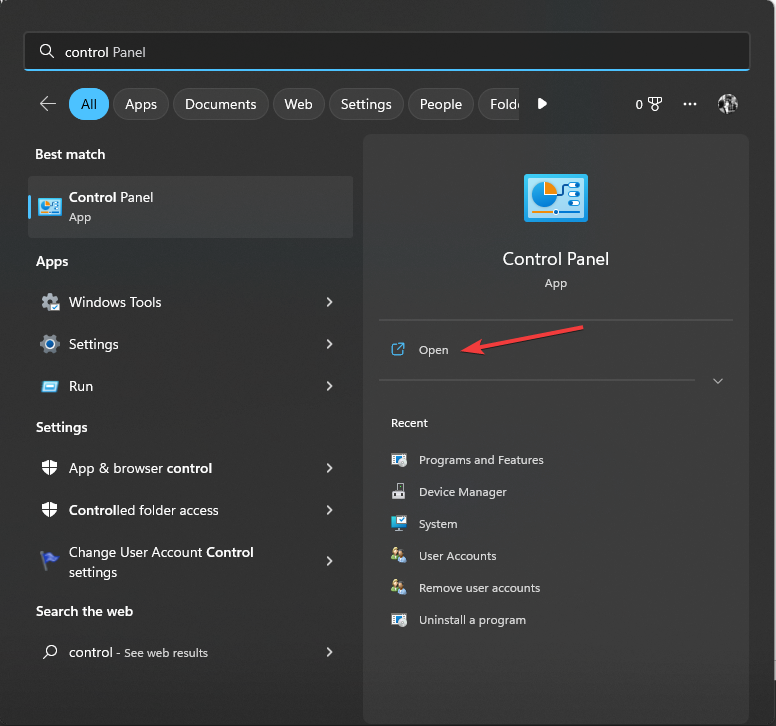
- Wählen Kategorie für Gesehen von und klicken System und Sicherheit.
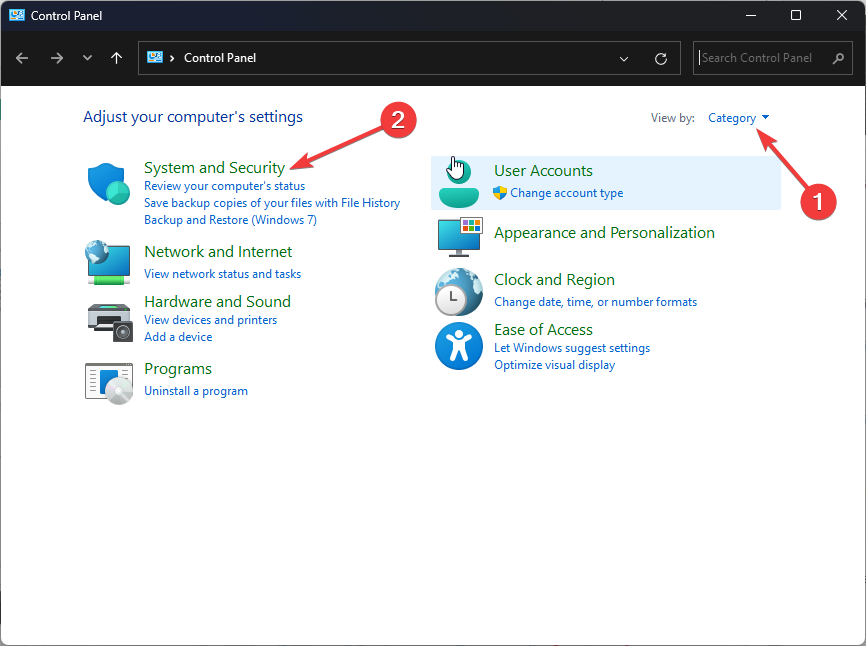
- Lokalisieren Windows Defender-Firewall und klicken Lassen Sie eine App durch die Windows-Firewall zu.
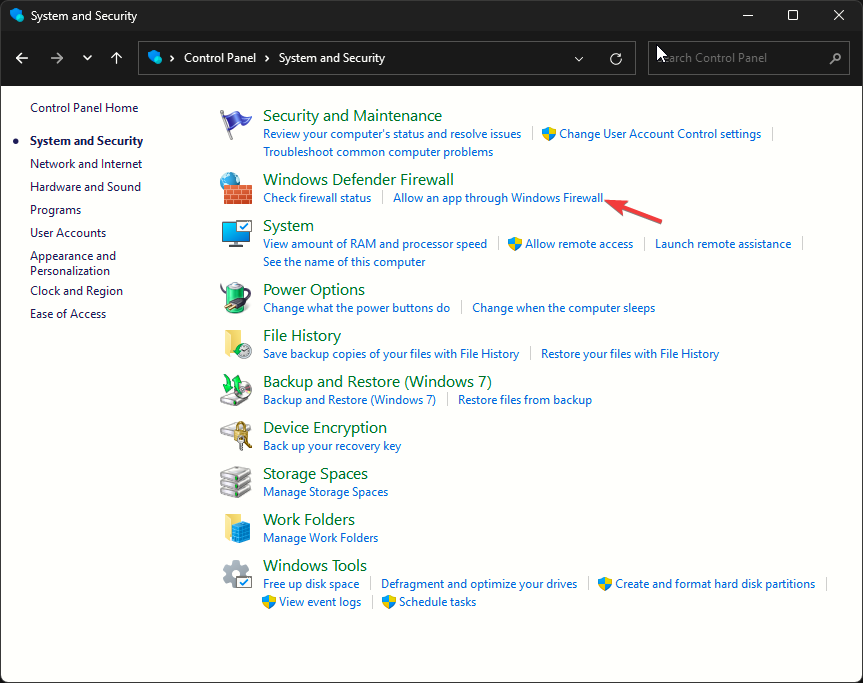
- Auf der Erlaubte Apps Bildschirm, suchen Sie nach Herkunft; Wenn nicht gefunden, klicken Sie Einstellungen ändern und dann auswählen Andere App zulassen.
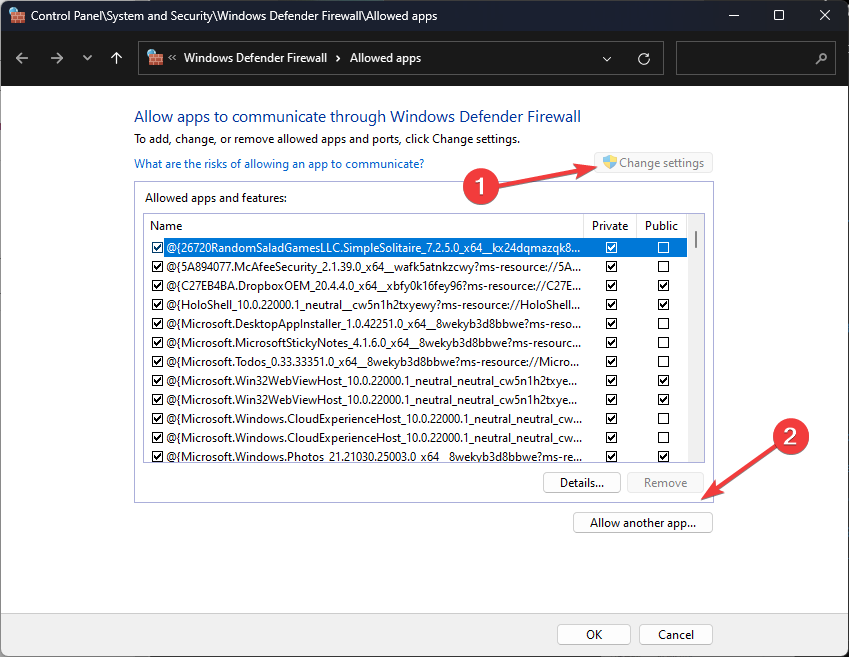
- Klicken Durchsuche und wählen Sie die App aus, dann klicken Sie Offen.
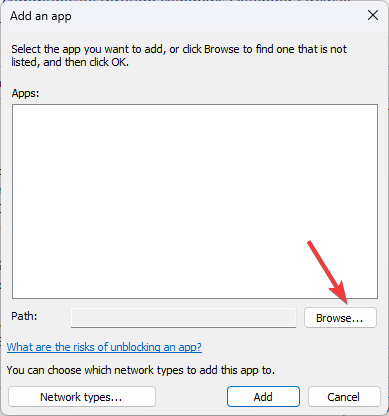
- Klicken Sie nun Hinzufügen.
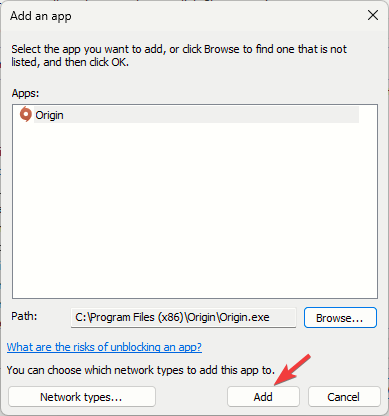
- Einmal hinzugefügt Erlaubte Apps Seite, setzen Sie ein Häkchen neben Privat Und Öffentlich für die App und klicken Sie OK fertigstellen.
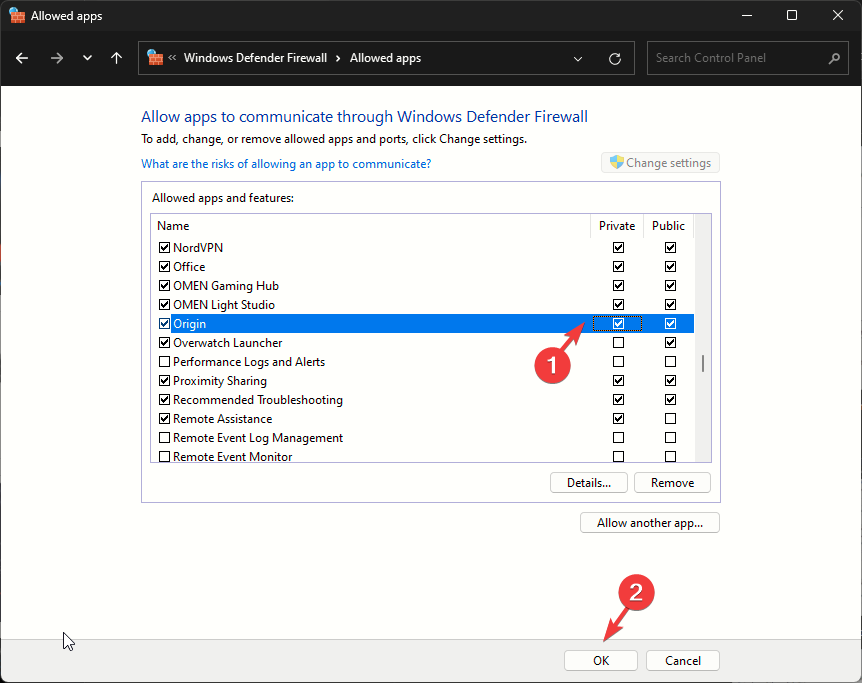
Sobald die App zugelassen ist, greift die Firewall nicht mehr ein und sorgt für einen reibungslosen Betrieb. Diese Methode kann Ihnen auch dabei helfen, häufige Fehler zu beheben, z In Origin ist ein unerwarteter Fehler aufgetreten; Lesen Sie diesen Leitfaden, um mehr zu erfahren.
2. Verwenden Sie das Google DNS
- Drücken Sie Windows + R um das zu öffnen Laufen Fenster.
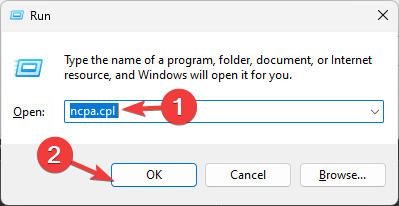
- Typ ncpa.cpl und klicken OK öffnen Netzwerkverbindungen.
- Klicken Sie mit der rechten Maustaste auf die Netzwerkverbindung und klicken Sie auf Eigenschaften aus dem Kontextmenü.
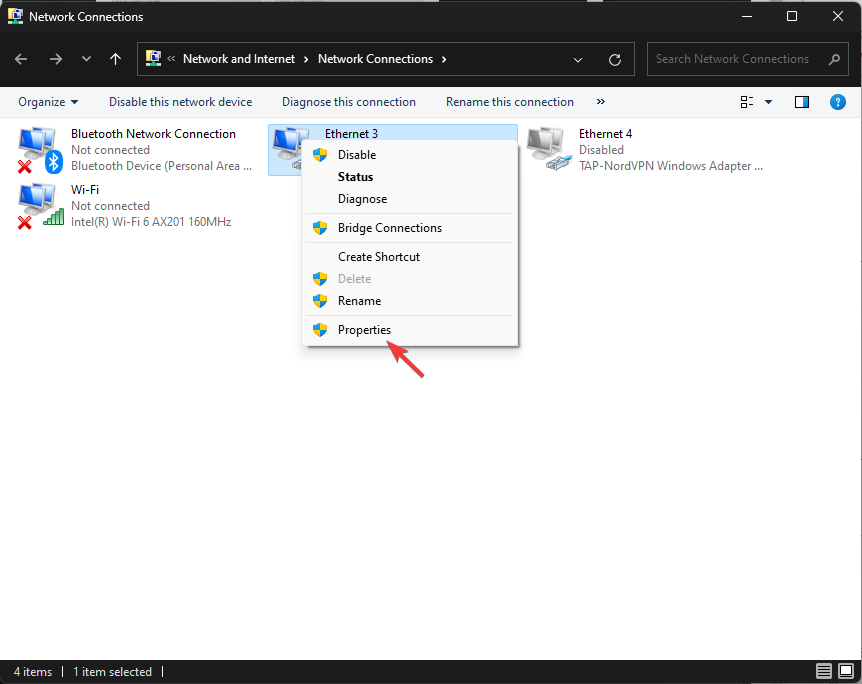
- Unter Diese Verbindung verwendet die folgenden Elemente, wählen Internetprotokoll Version 4 (TCP/IPv4) und klicken Eigenschaften.
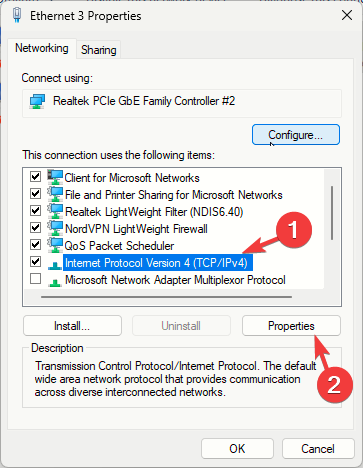
- Setzen Sie ein Häkchen neben Verwenden Sie die folgenden DNS-Serveradressen, dann für Bevorzugter DNS-Server: Typ 8.8.8.8 und für Alternativer DNS-Server: 8.8.4.4
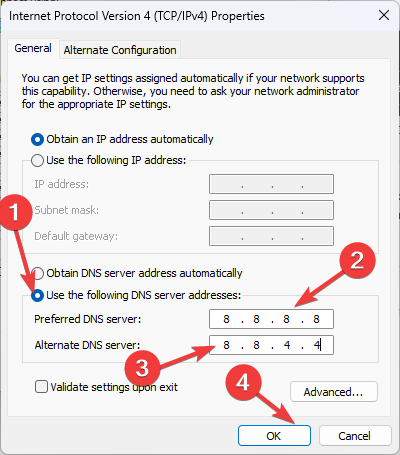
- Klicken OK und starten Sie Ihren Computer neu, damit die Änderungen wirksam werden.
Wenn das Problem durch eine instabile Internetverbindung verursacht wird, kann eine DNS-Änderung Ihre Internetverbindung beschleunigen und das Netzwerk aktualisieren oder das Problem beheben.
- So beheben Sie den Fehlercode VAL 46 auf Valorant
- Um die Funktionen von Windows 11 23H2 zu aktivieren, installieren Sie zuerst das Paket KB5027397
- So erhalten Sie die neuen Mini-Microsoft-Teams unter Windows 11
- Windows 11 23H2: Top-Features, jetzt überall verfügbar
- Nahtlose Laufwerksduplizierung: Klonen mit Image für Windows
3. Laden Sie die Offline-Version der App herunter und deaktivieren Sie die automatischen Updates
Bevor Sie das Spiel deinstallieren, sichern Sie die Spieldaten, gehen Sie zur Origin-Spielebibliothek, klicken Sie mit der rechten Maustaste auf das Spiel und wählen Sie es aus Bewegungsspiel, speichern Sie es an einem zugänglichen Ort. Um Ihre Spiele nach der Neuinstallation von Origin abzurufen, gehen Sie zur Spielebibliothek und klicken Sie auf Installieren, und wählen Sie den Speicherort aus, an dem Sie die Spieldateien gespeichert haben.
- Drücken Sie Windows + ICH um das zu öffnen Einstellungen App.
- Suchen Sie Origin in der Liste der installierten Apps und klicken Sie auf Symbol mit drei Punkten, und wählen Sie Deinstallieren.
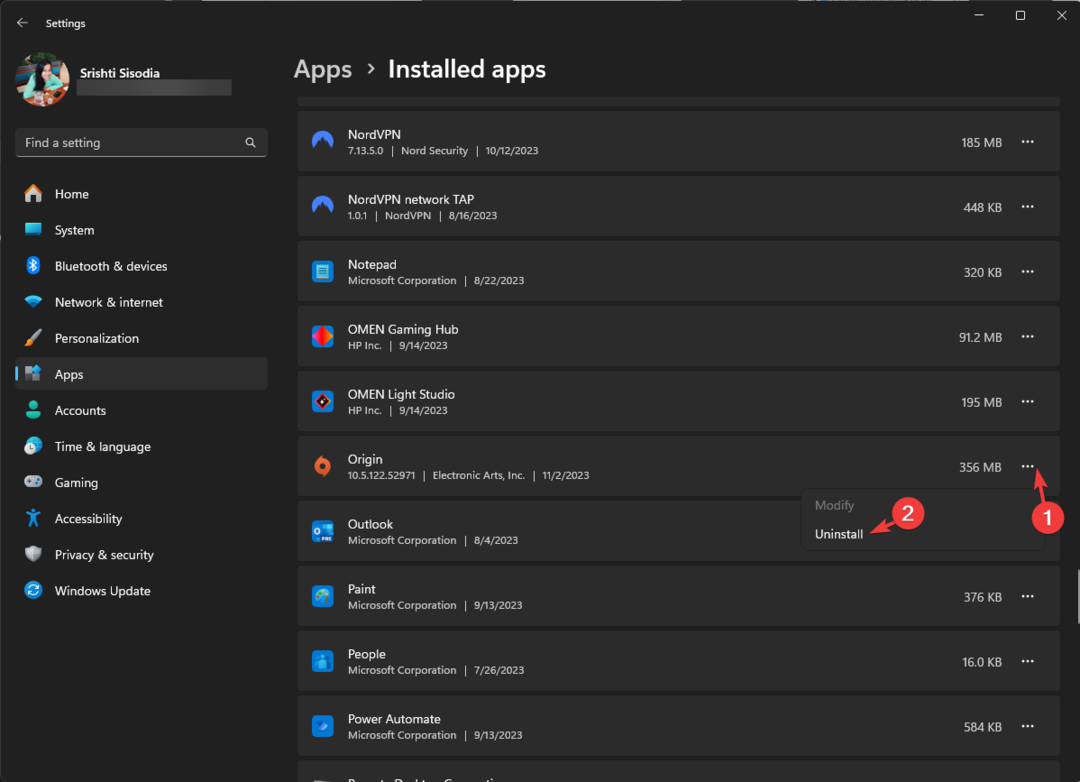
- Klicken Deinstallieren erneut, um die Aktion zu bestätigen.
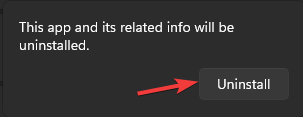
- Gehe zu Offizielle Website von Origin und klicken Laden Sie Origin herunter.
- Klicken Installieren.
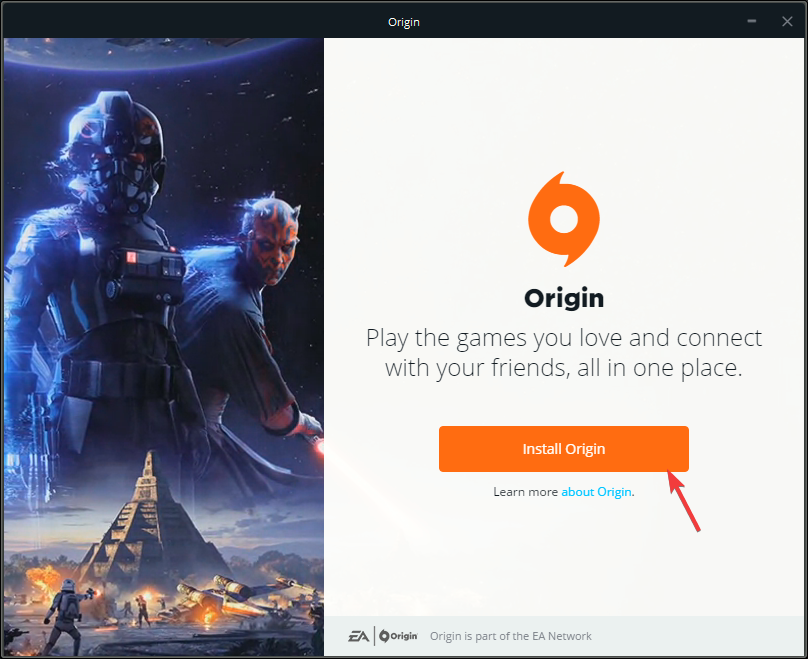
- Stellen Sie sicher, dass Sie auf dem folgenden Bildschirm das Kontrollkästchen deaktivieren Origin und meine Spiele auf dem neuesten Stand halten, dann klick Weitermachen.
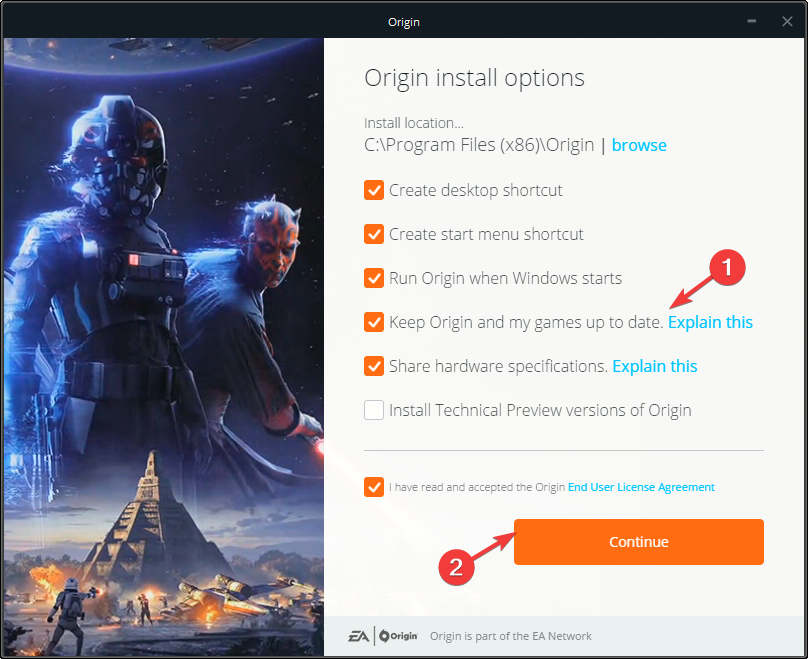
- Befolgen Sie die Anweisungen auf dem Bildschirm, um den Vorgang abzuschließen.
- Drücken Sie Windows + E um das zu öffnen Dateimanager Fenster.
- Navigieren Sie zu diesem Pfad:
C:\Program Files (x86)\Origin\EACore.ini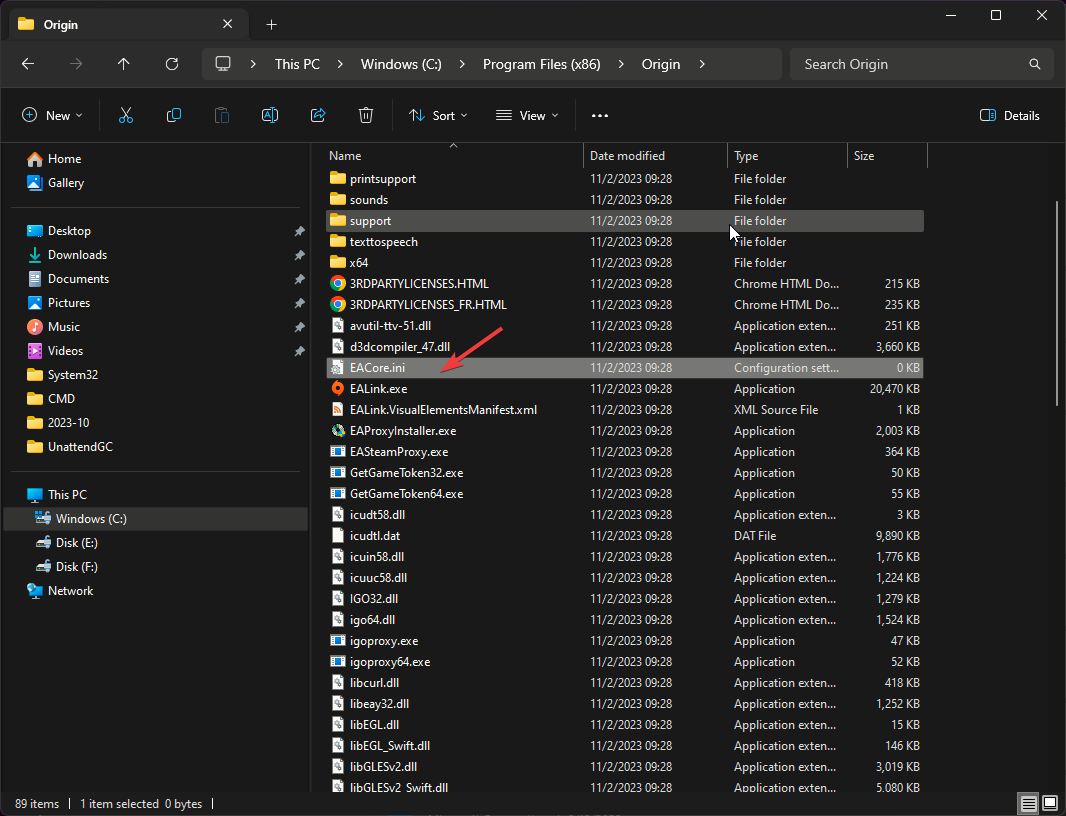
- Doppelklicken Sie auf EACore.ini Datei und fügen Sie diesen Code hinzu:

[Bootstrap]
EnableUpdating=false
- Drücken Sie Strg + S Um die Änderungen zu speichern, schließen Sie dann das Fenster.
Durch die Verwendung eines Offline-Installationsprogramms für die App können Sie sich die ständigen Popup-Benachrichtigungen zum Aktualisieren der Origin-App auf die neue EA-App ersparen, sodass Sie Ihre Spiele auf der vorhandenen Plattform spielen können. Um Ihre Spiele jedoch auf dem neuesten Stand zu halten, müssen Sie die App irgendwann auf die neue EA-Version aktualisieren.
4. Laden Sie die EA-App herunter
- Gehe zu Offizielle Website von EA und klicken Laden Sie die EA-App herunter.
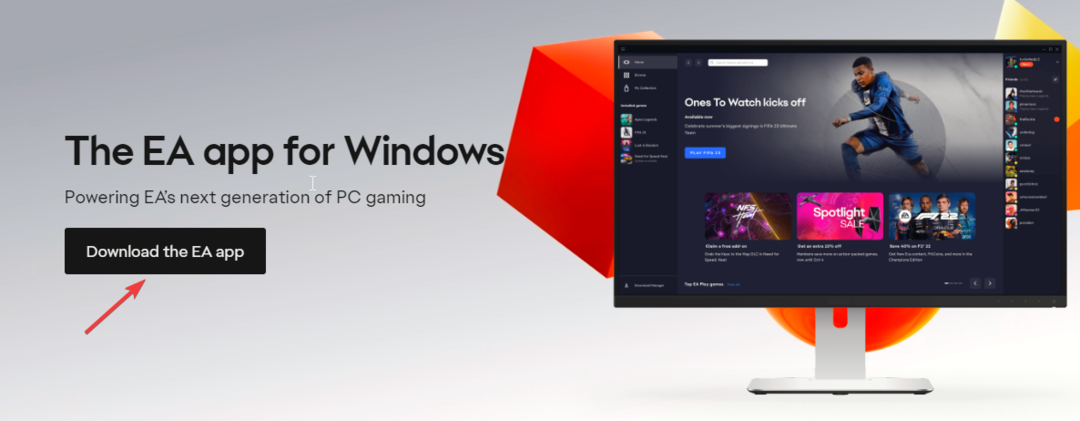
- Doppelklicken Sie auf die heruntergeladene Datei und klicken Sie auf Lass uns gehen.
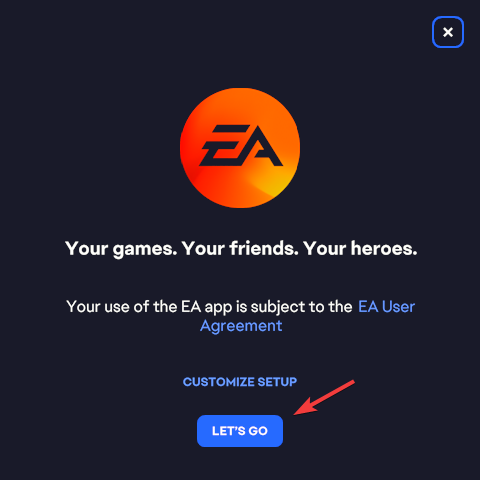
- Klicken Ja Klicken Sie in der UAC-Eingabeaufforderung auf und befolgen Sie dann die Anweisungen auf dem Bildschirm, um den Vorgang abzuschließen.
Wenn Sie aufgrund von Netzwerk- oder Firewall-Interferenzen den Origin-Fehlercode 20.403 erhalten, können Sie die App zur Firewall hinzufügen oder die DNS-Einstellungen ändern.
Wenn dies jedoch geschieht, weil der EA den Übergang fördert und Sie nicht dafür bereit sind, können Sie die Offline-Version der App ausprobieren und sie automatisch deaktivieren.
Wenn Sie mit anderen konfrontiert sind Fehler während des Origin-Installationsprozesses, lesen Sie diesen Leitfaden, um mehr über die Lösungen zu erfahren.
Haben wir einen Schritt übersehen, der für Sie funktioniert hat? Zögern Sie nicht, es im Kommentarbereich unten zu erwähnen. Wir werden es gerne zur Liste hinzufügen.


